IKEAの照明や人感センサーを使ってオフィスのスマート化を行なった記事を書きましたが、今回はMerossのWi-Fiスマートプラグを使って、オフィスの蛍光灯照明についてもスマート化を進めていきたいと思います。
IKEAの照明機器を使ったスマートオフィス化の様子は以下の記事をご覧ください。
-

-
IKEAのペンダントライトでスマートオフィス化
おしゃれでコスパ最強のIKEAのペンダントライトを使ってオフィスをスマートオフィス化してみたのでご紹介していきたいと思います。 今回、IKEAの以下のペンダントライト(RANARP ラーナルプ)とLE ...
続きを見る
-

-
IKEAのモーションセンサーで人感照明化
おしゃれでコスパ最強のIKEAのペンダントライトを使ってオフィスをスマートオフィス化した記事(IKEAのペンダントライトでスマートオフィス化)に続いて、今回は玄関のライトをIKEAのモーションセンサー ...
続きを見る
やりたいこと
こちらの記事でも書いたとおり、私のオフィスでは、照明の壁についているスイッチがバラバラな場所にあるため、出勤や退勤時に照明をOn/Offするために部屋中をグルグル回らないといけなくてとても面倒なんですね。
そのたくさんの照明をAppleのHomeKitから一括してOn/Offしたいと考えています。

セットアップ
それでは早速セットアップしていきますが、めちゃくちゃ簡単です。
今回、オフィスの蛍光灯をスマート化するために使用したのは、下のmerossのWi-Fiスマートプラグです。
複数必要な時には2個入りがお得です。

全部で7つのプラグを購入しました。

スマートプラグの取り付け
ライティングレール用コンセントを使用して、オフィスの天井についているライティングレールにスマートプラグを取り付けます。


スマートプラグをiPhoneと接続
次にiPhoneにMerossのアプリをダウンロードして、それぞれのスマートプラグと接続させていきます。
アプリをインストールするとデバイスを検索しにいきます。
見つからない場合は、スマートプラグを自ら選びます。
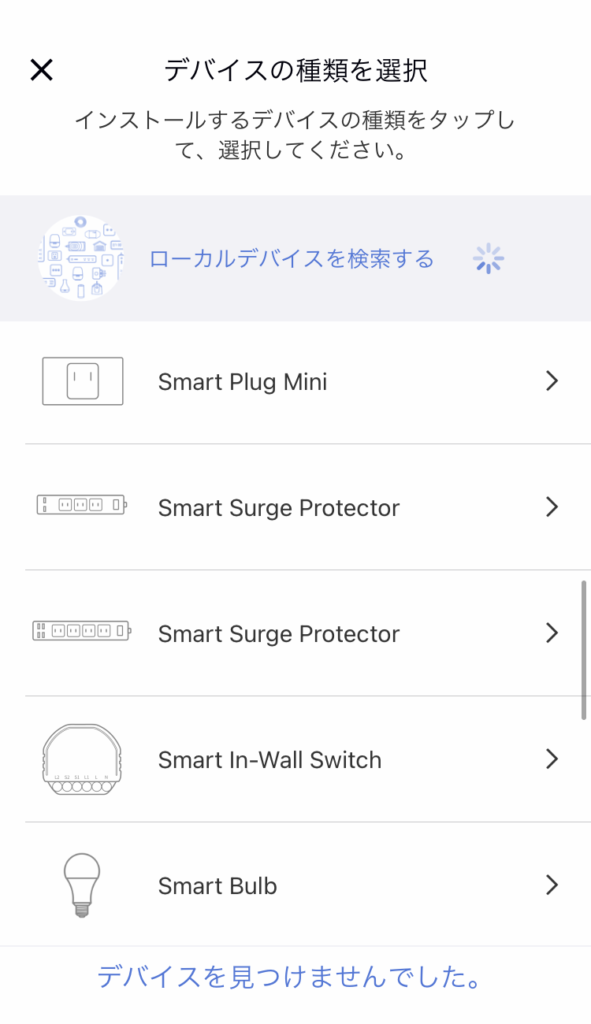
コンセントに差し込んだスマートプラグの横にある電源ボタンを押します。
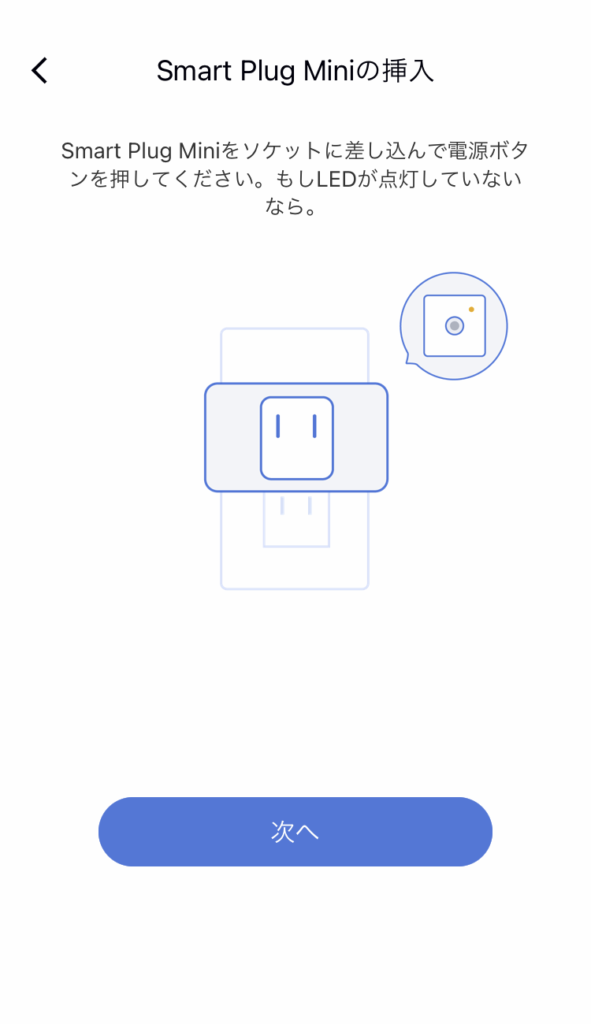
しばらくすると、LEDが黄色と緑色で点滅していると思います。
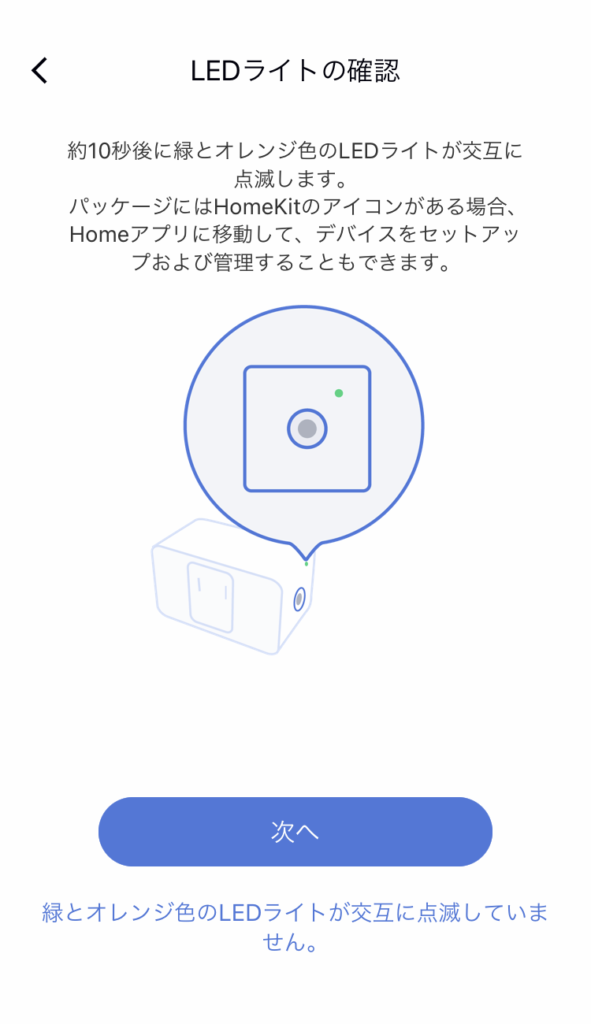
バージョンを選択します。私の場合は、Homekitバージョンを購入しています。
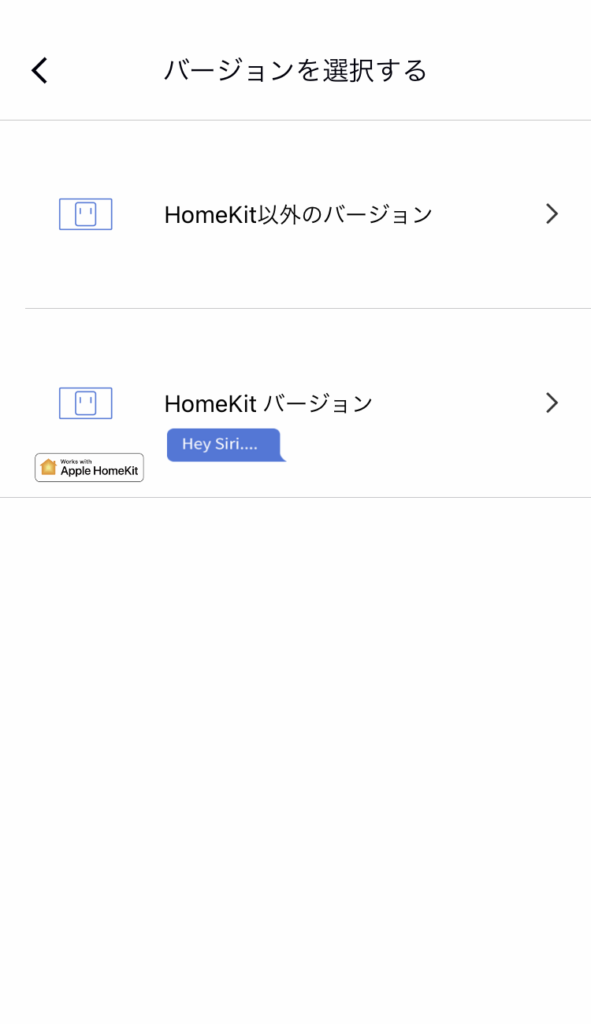
Homekitデバイスを追加します。
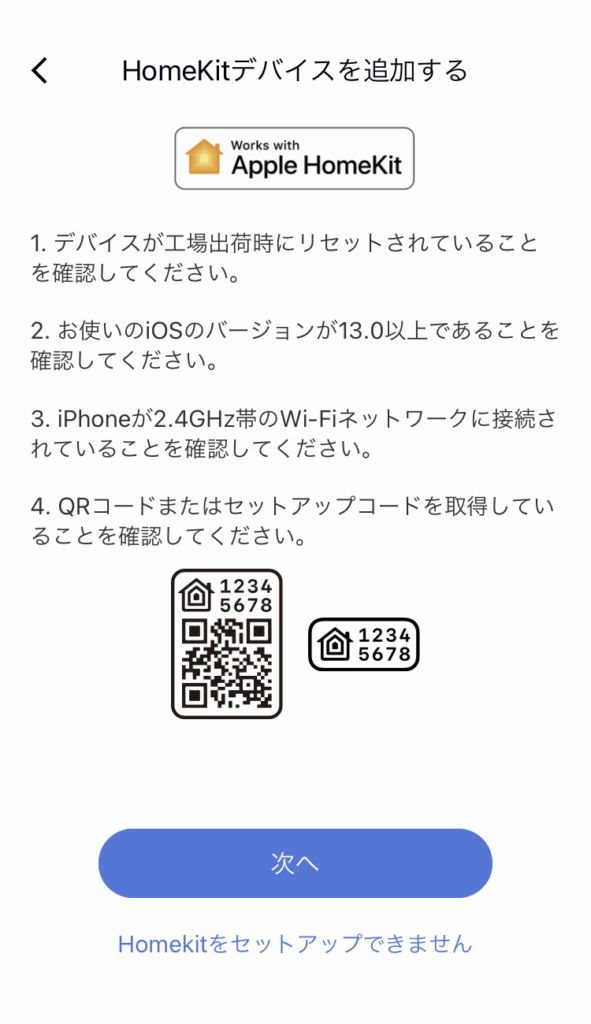
スマートプラグの横に2次元バーコードがついているので、iPhoneのカメラで読み込みます。
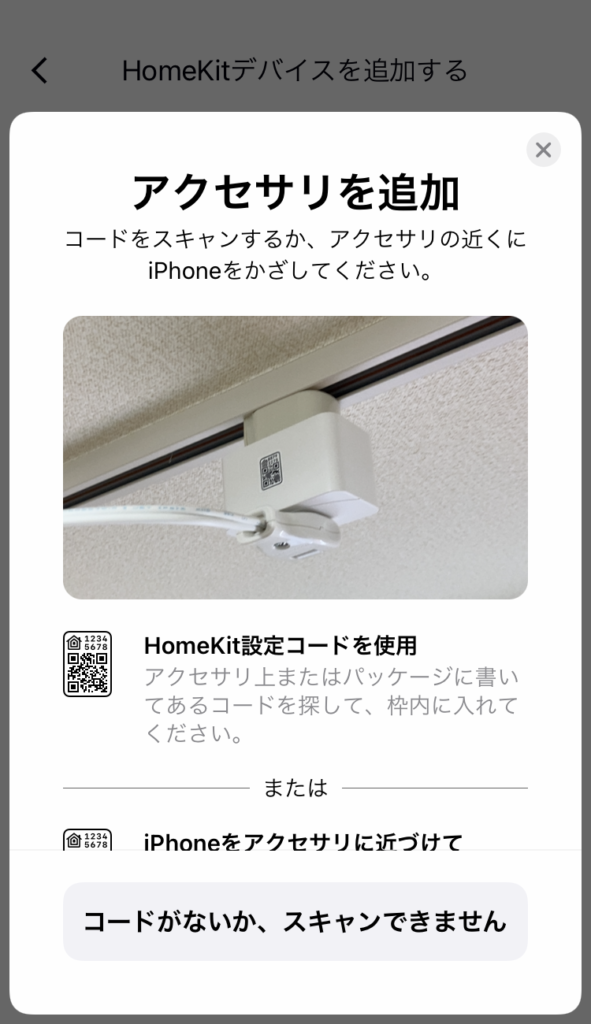
上の写真は、実際にはもっと2次元バーコードに近づけています。
デバイスを追加します。
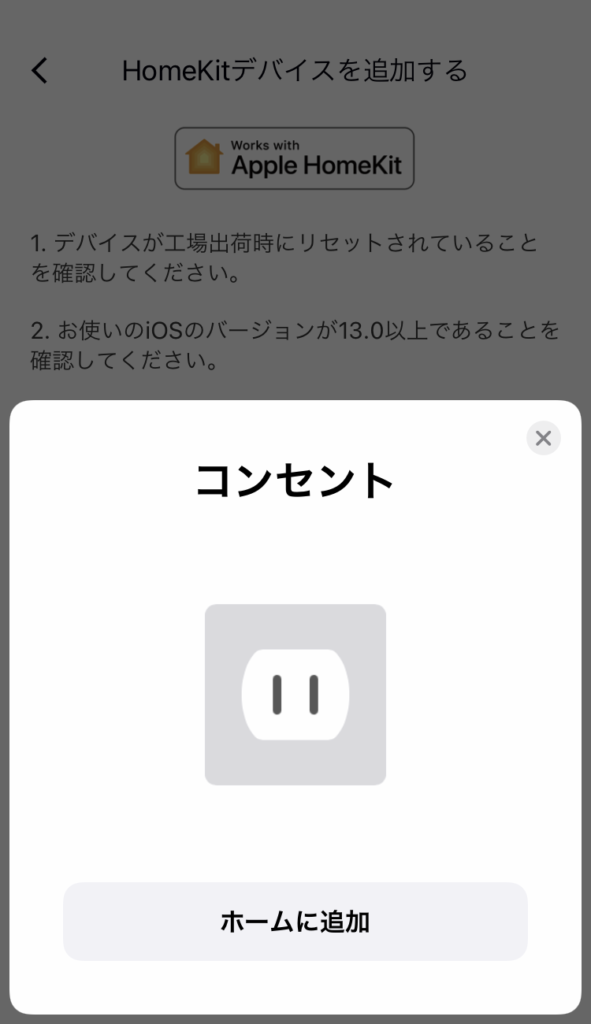
デバイスの写真も変更できるみたいですが、今回はデバイス名だけを分かりやすいものに変えます。
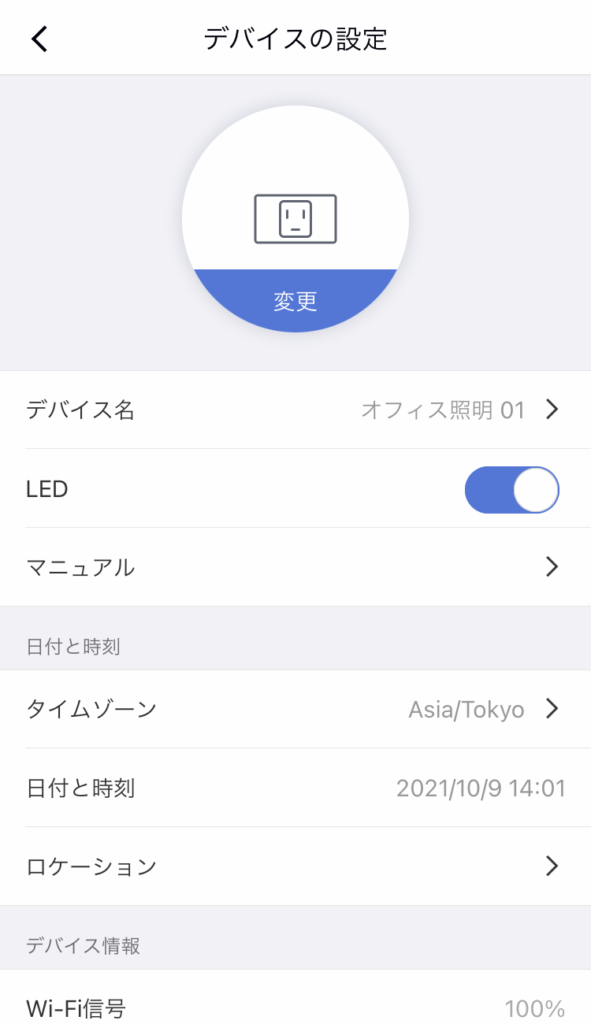
他のスマートプラグも接続してデバイス追加しました。
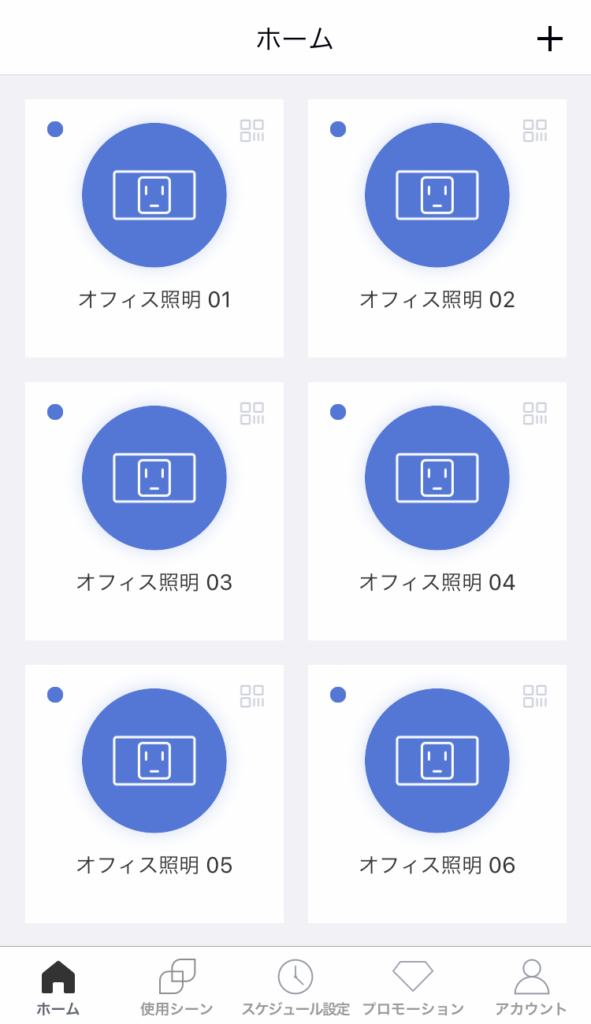
これでMerossアプリ側の設定は終わりです。
先ほどHomekitにもデバイスを追加したので、この時点でiPhoneのHomekitにもスマートプラグが追加されています。
下の写真はスマートプラグ7つとIKEAのペンダントライト3つを一つのグループにまとめています。
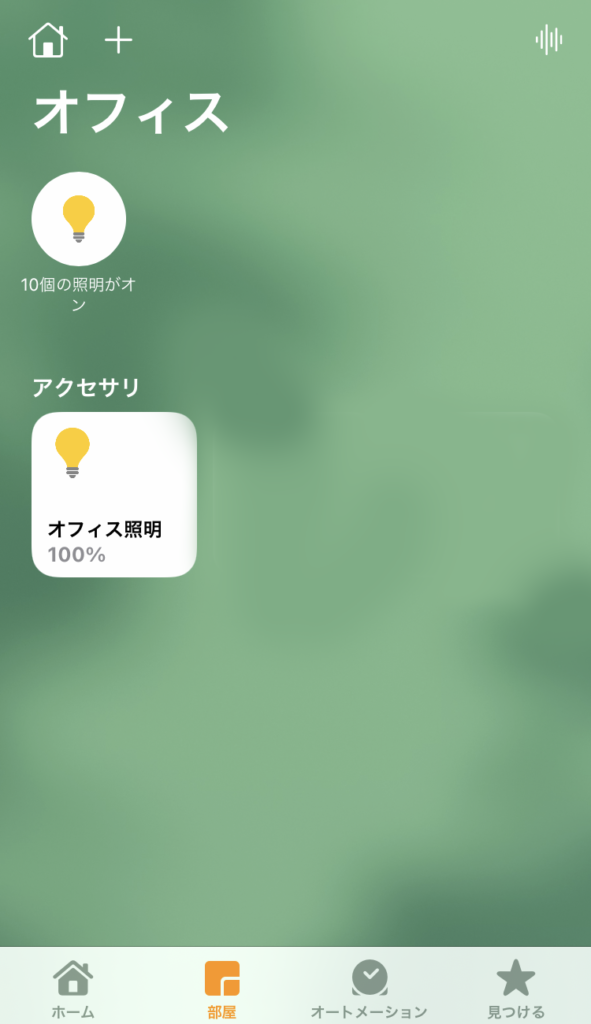
これでオフィス照明を一括でOn/Offできるようになりました。
さいごに
今回、Merossのスマートプラグを導入することで、オフィスの蛍光灯をスマホと連動させ一括でOn/Offさせました。
作業としては複雑なことはなく、簡単にセットアップすることができました。
コンセントに接続するものであれば、スマートプラグを使うことで蛍光灯以外でもスマート化することができると思います。
スマートプラグが気になった方は、以下のリンクからチェックしてみてください。



